In de begindagen van het web was het misschien geen grote zorg, maar voor moderne internetgebruikers is de mogelijkheid om persoonlijke informatie niet prijs te geven van het grootste belang. Daarnaast is en blijft hacken een grote (zij het illegale) business, en die blijft groeien.
De Tor Browser is een van de beste manieren om deze nieuwsgierige ogen op afstand te houden.
Maar de Tor Browser heeft echter nog veel meer toepassingen dan het op afstand houden van hackers. Zo kun je bijvoorbeeld je IP anonimiseren in landen die de toegang tot internet beperken, of navigeren naar delen van het internet die op geen enkele andere manier te bereiken zijn (dat is een van de redenen waarom wetshandhavers een belangrijke gebruikersgroep vormen voor de browser).
Dit artikel gaat in op de Tor Browser en geeft enkele vergelijkingen met andere populaire oplossingen. Aan het eind heb je alle informatie die je nodig hebt om te beslissen of Tor geschikt is voor jouw behoeften.
Wat is de Tor Browser en het Tor Project?
Tor – wat staat voor “The Onion Router” – is meer dan alleen een browser. Het hele project behelst een hele reeks tools, netwerken en andere gerelateerde diensten. Het is een non-profit organisatie die toezicht houdt op de verschillende onderdelen van het netwerk.
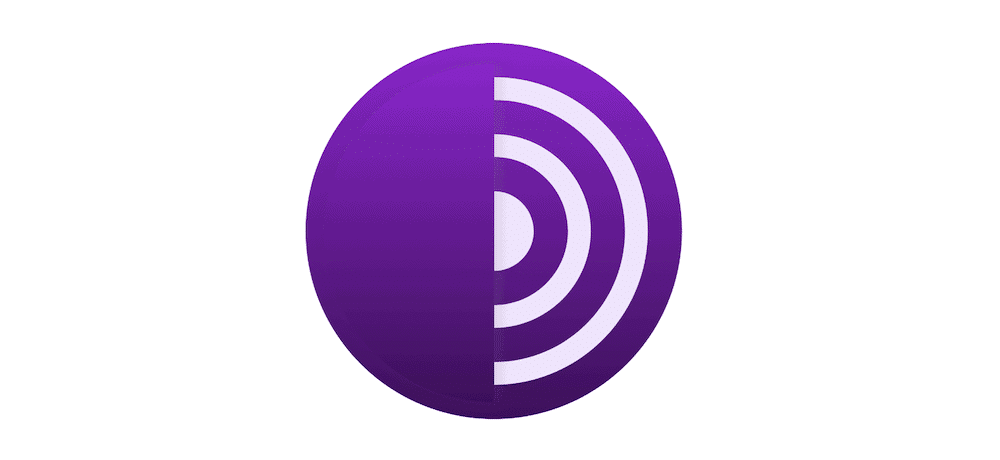
Het project heeft banden met andere organisaties zoals de Electronic Frontier Foundation (EFF) en heeft steun gekregen van developers van Mozilla, producenten van de open-source browser Firefox. De de financiering van Tor komt soms uit plekken die je niet meteen zou verwachten, zoals de Amerikaanse overheid en Google.
Het Tor Project vervult de rol van het waarborgen van anonimiteit op het wereldwijde internet. We zullen hier later meer over praten, maar weet voor nu dat het hele netwerk helpt om anonieme webmogelijkheden open te houden voor veel verschillende gebruikers.
Doordat er gebruikers naar het netwerk komen om illegale activiteiten te verbergen, is er een subjectieve interpretatie aan het netwerk verbonden. Het “dark web” vervult vele rollen, en in situaties waarin een gebruiker anoniem moet blijven om een boodschap te verspreiden, kunnen het Tor netwerk en de browser centraal staan.
Hoewel er veel diensten zijn gekomen en gegaan, zoals Tor Messenger, is en blijft de browser een steunpilaar. In de volgende paragraaf zullen we meer vertellen over waarom het een belangrijke steunpilaar is die je wil kennen.
Waarom we de Tor Browser bespreken
De geschiedenis van internet privacy en veiligheid is lang, ingewikkeld en complex. Er is inmiddels genoeg bezorgdheid van gebruikers over informatieprivacy om de Tor Browser te laten bestaan.
Uit lekken van klokkenluiders als Edward Snowden en Wikileaks uit de jaren 2010 blijkt dat de wereldwijde websurveillance tussen landen groot is. Initiatieven en samenwerkingsverbanden zoals “Five Eyes,” PRISM, en andere maken sommige gebruikers zo bezorgd dat ze voor hun eigen veiligheid vrezen, waardoor online anonimiteit een primaire zorg wordt.
Kort door de bocht maakt Tor toegang tot het “dark web” mogelijk Hoewel het dark web een slechte naam heeft (namelijk vanwege illegale activiteiten), is er ook veel goeds, zoals we zullen bespreken. Het bestaat uit “darknets”, dat zijn overlappingen waarvoor je specifieke hulpmiddelen of autorisatie nodig hebt om toegang te krijgen. De Tor Browser maakt deze toegang tot het dark web mogelijk, hoewel hij ook toegang heeft tot het reguliere, zogenaamde zichtbare web.
In feite zijn er veel andere browsers die toegang hebben tot het dark web. Tor verslaat de concurrentie echter ruimschoots door zijn vele mogelijkheden – zoveel zelfs dat sommige alternatieve browsers Tor als basis gebruiken.
Laten we het eens hebben over wat Tor kan.
De belangrijkste eigenschappen van de Tor Browser
In de kern is de Tor Browser een “aangepaste” versie van Firefox. Van daaruit voegt het ontwikkelingsteam een paar andere bijzonderheden toe om je te helpen toegang te krijgen tot het dark web:
- TorButton. Deze component zorgt voor beveiliging en privacy op applicatieniveau binnen de codebasis van Firefox. Het verandert die browser in wat Tor biedt.
- NoScript. Dit is een basic JavaScript blokker, waarmee Tor de toegang tot scripts kan beperken – vandaar de naam.
- HTTPS Everywhere. Deze extensie is van de EFF. Het is een organisatie die privacy serieus neemt. HTTPS Everywhere zet alle verbindingen standaard op het veiligere en versleutelde formaat, in plaats van op de kwetsbaardere HTTP-verbinding.
Zoals typisch is voor dit soort applicaties, is Tor open-source en is er geen premium versie beschikbaar. Dit betekent dat het voor iedereen gratis te downloaden en te gebruiken is. Er is zelfs een GitHub repository voor wie geen toegang heeft tot de hoofdwebsite van Tor.
Je zou het platform ook kunnen uitbreiden op een vergelijkbare manier als Firefox, maar dit wordt niet aanbevolen. Zoals je zult ontdekken is het gebruik van een browser als Tor geen standaard webervaring.
Tor’s devtools
Net als zijn moederbrowser biedt Tor devtools. In feite zijn ze hetzelfde als Firefox, dus als je bekend bent met die browser, zul je je hier thuis voelen. Je vindt ze via het menu Tools > Browser Tools > Web Development Tools in de Tor toolbar:
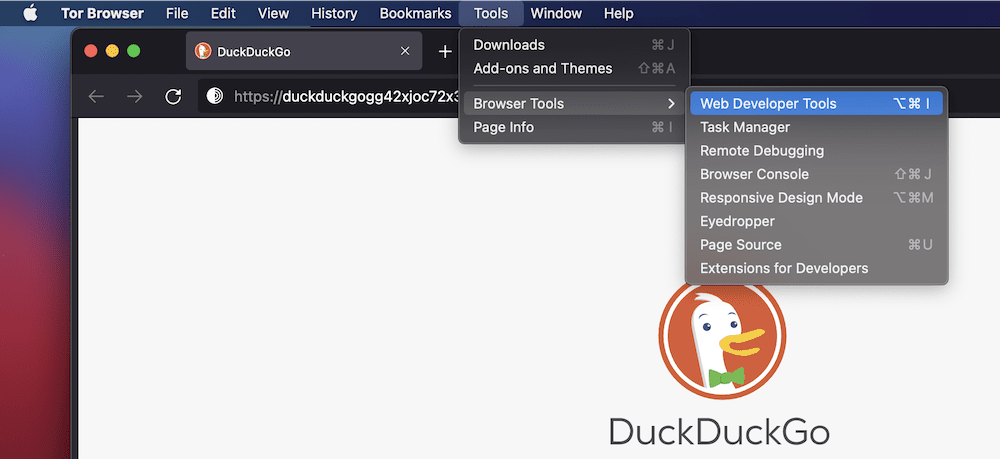
We raden je echter niet aan ze te gebruiken. Om te beginnen gebruik je idealiter Tol niet voor ontwikkelingswerk, want daarvoor kun je je veel beter redden met een oplossing als Firefox Developer Edition.
Tor Browser richt zich op anoniem browsen
In technische zin werkt Tor aan de voorkant net als Firefox. Dit betekent dat je de ervaring krijgt van een stellaire webbrowser die regelmatig updates en ondersteuning krijgt.
Maar onder de motorkap is er meer aan de hand.
De oorspronkelijke ontwikkeling van de Tor Browser komt van de Amerikaanse marine. Het oorspronkelijke idee om interne, overheidsoverschrijdende communicatie te beschermen sluit goed aan bij de algemene behoefte aan dagelijkse privacybescherming. Alle informatie die je van of naar een Tor Browser stuurt wordt automatisch versleuteld.
Van daaruit gaan de gegevens over meerdere relais binnen het Onion Router netwerk. De gegevens lopen over drie relais, die elk deel uitmaken van een door vrijwilligers geleid netwerk van machines. Dit “homogeniseert” het gebruikersbestand, wat betekent dat je alleen ziet dat een gebruiker Tor gebruikt en weinig anders.
Beveiligingsniveaus
Met de Tor Browser kun je de beveiliging op verschillende niveaus instellen. Je kunt kiezen uit drie niveaus, en elk niveau haalt er een aspect van de functionaliteit af:
- Standard: Dit is de standaardmodus, waarin alle functies en functionaliteiten actief zijn.
- Safer: In deze modus moet je op HTML5 media klikken om ze af te spelen. Bovendien zul je geen JavaScript kunnen gebruiken op niet-versleutelde sites. Je zult ook merken dat sommige functionaliteit is uitgeschakeld voor een betere beveiliging.
- Safest: Hier kun je alleen statische sites bekijken, met verdere beperkingen voor sommige bruikbare functionaliteit. JavaScript is uitgeschakeld voor alle sites.
Je kunt dit op elk moment veranderen op basis van je behoeften, hoewel voor de meeste toepassingen de Standaard laag prima zal werken.
Het Oniont Network
Het Onion Network is een beschrijvende naam voor de manier waarop gegevenspakketten zich door gecodeerde berichten bewegen. Deze berichten gaan door verschillende lagen, net als een ui, en de gegevens gaan via vier verschillende netwerkknooppunten.
Elk knooppunt pelt een laag versleuteling weg, en onthult de volgende bestemming voor de gegevens. Aan het eind van de keten presenteren de gegevens zich op hun bestemming. Bovendien kent elk knooppunt alleen de locatie van het vorige en volgende knooppunt. Dit verhoogt de anonimiteit en betekent dat je een hoog beveiligingsniveau hebt, waar je ook bent.
Advertentieblokkering en uitbreiding van de browser
Wat browserextensies betreft, omdat Tor gebaseerd is op Firefox, kun je ze allemaal installeren in de Extensions Library. Bijna geen van deze worden echter ondersteund door het Tor Project.
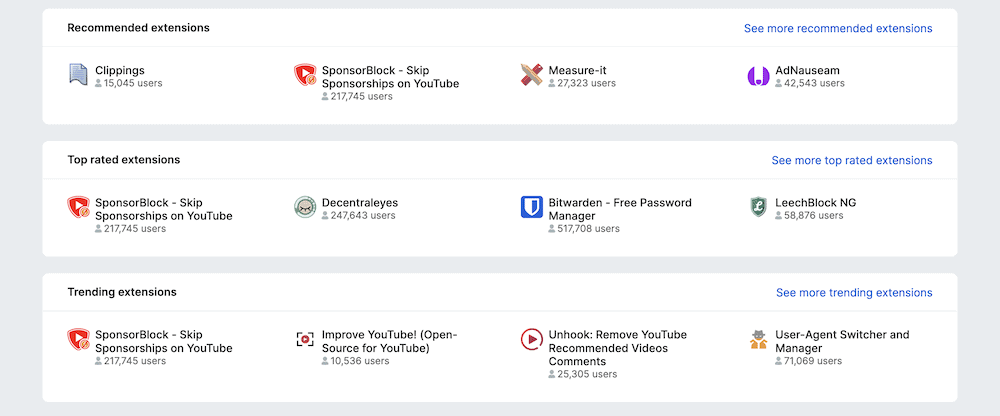
Tor kan in theorie alle extensies gebruiken, maar de waarschuwing in de documentatie stelt dat je de functionaliteit zou kunnen breken – of erger nog, je veiligheid en privacy in gevaar brengen.
Wat betreft het blokkeren van advertenties is er geen ingebouwde manier waarop Tor dit bereikt. Sommige aspecten van de NoScript extensie zullen bepaalde advertenties tegenhouden, maar dit houdt ze niet allemaal tegen.
In plaats daarvan is het gebruik van de beveiligingsniveaus in de instellingen van Tor de beste manier om advertenties tegen te houden, en ook om veel andere aspecten van de functionaliteit van een site aan te passen.
Is het legaal om de Tor Browser te gebruiken?
Voor alle doeleinden is het legaal om de Tor Browserte downloaden, te installeren en te gebruiken. We hebben het in dit artikel over vele gebruiksmogelijkheden van de functionaliteit die Tor biedt.
Het is echter ook waar dat veel illegale activiteiten plaatsvinden met behulp van Tor – met name op het dark web. In de VS is het gebruik van Tor tenminste legaal. Voor sommige landen die gewoonlijk informatie onderdrukken, zoals China of Rusland, kan Tor niet legaal gebruikt worden.
Maar zelfs in de VS probeert de politie bepaalde gebruikers af te sluiten – er is dus zeker overheidsdruk op het gebruik van Tor, vooral omdat het meer anonimiteit biedt.
Nadelen van het gebruik van Tor
Zoals met de meeste dingen heeft Tor zowel positieve als negatieve kanten. Het is de beste manier om anoniem op het web te surfen, maar het is geen waterdichte oplossing. In de praktijk kan de browser geen end-to-end “correlatie” voorkomen Dit is waar je de bron van een kwaadaardige hackpoging kunt aanwijzen door middel van meerdere datapunten.
Bovendien kun je in bepaalde ongebruikelijke scenario’s nog steeds blootstaan aan kwetsbaarheden:
- Sommige websites kunnen aanvoelen dat je Tor gebruikt en daardoor je toegang blokkeren.
- Een kwaadwillende kan een vingerafdruk van je muisbewegingen nemen en die gebruiken om je identiteit verder vast te stellen.
- Net als bij een typische Direct Denial of Service (DDoS) aanval kan een kwaadwillende gebruiker de “exit nodes” van Tor overweldigen Kortom, deze zijn het eindpunt van de netwerkketen, en het is wat je te zien krijgt als je een site op het dark web bekijkt. In sommige gevallen kan deze “sluipschutteraanval” je ook door een exit-knooppunt sturen dat de aanvaller controleert.
Tor is dus geen faalveilige oplossing voor anoniem browsen. Desondanks wordt Tor nog steeds algemeen beschouwd als de veiligste en meest beveiligde manier om op het dark web te browsen.
Een Virtual Private Network (VPN) gebruiken met de Tor Browser
Hoewel de Tor Browser legaal te gebruiken is, boezemt hij sommige bedrijven en instanties angst in vanwege wat gebruikers ermee kunnen doen. Het is zelfs mogelijk dat je Internet Service Provider (ISP) je straft voor het gebruik ervan onder hun specifieke servicevoorwaarden.
Om dit te beperken kun je Tor gebruiken in combinatie met een Virtual Private Network (VPN). Dit verdoezelt je locatie voldoende, zodat je Tor met relatieve anonimiteit kunt gebruiken.
Er zijn twee manieren waarop je de twee hulpmiddelen kunt combineren:
- Je kunt eerst je VPN uitvoeren en dan Tor daarin openen; of
- Je kunt eerst Tor openen en dan je VPN aansluiten.
Ze klinken als hetzelfde proces, maar er zijn enkele fundamentele verschillen die voor elk wat positiefs en negatiefs naar voren brengen.
In de meeste gevallen zul je eerst je VPN willen aansluiten voordat je Tor opent, omdat je op die manier toegang krijgt tot speciale “Onion” sites.
Houd er echter rekening mee dat beide opties je surfgegevens blootstellen aan derden. Dit kan de VPN provider zijn, je ISP, of beide. Dit is een ander facet dat je moet afwegen om de beste beslissing te nemen voor jouw privacy behoeften.
Snelheid en prestaties van Tor
De focus van de Tor Browser ligt op veiligheid, anonimiteit en gebruikersveiligheid. Bij geen van deze zaken ligt de nadruk op snelheid.
Kortom, de prestaties van de Tor Browser met betrekking tot snelheid zijn slecht (met andere woorden, hij is te traag voor de gemiddelde websurfer). Het is belangrijk dit te begrijpen als je overweegt Tor te gebruiken, want het tekort aan snelheid kan je ervaring negatief beïnvloeden.
Door de aard van het gebruik van relais om verbinding te maken met het web en hoe deze reeks verbindingen telkens bijna willekeurig is, kun je je niet vastpinnen op specifieke benchmarks. De eigen benchmarks van beveiligingsblog Cloudwards laten bijvoorbeeld zien dat de Tor Browser niet kan concurreren met andere browsers. In feite scoort hij in een paar tests helemaal niet.
Kijk je echter naar een site als HTML5test, dan zie je dat Firefox – de bovenliggende browser in dit geval – goed presteert.
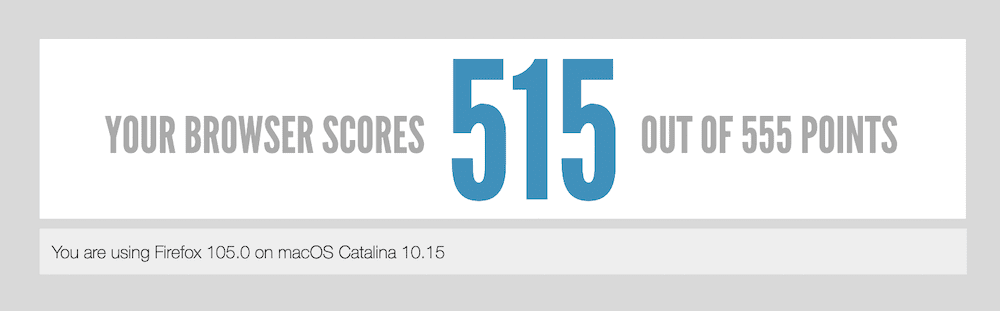
Vergeet echter niet dat de Tor Browser een hoger beveiligingsniveau heeft en een heel andere manier van toegang tot het web gebruikt. Bovendien zal het uitvoeren van benchmarktests je geen realistisch beeld geven van hoe Tor presteert.
Hoe Tor zich verhoudt tot andere browsers
In de volgende paragrafen gaan we kijken hoe Tor zich verhoudt tot andere populaire browsers. Dit is echter niet de belangrijkste manier om te beslissen of de Tor Browser iets voor jou is. De meeste commerciële webbrowsers hebben privacy en veiligheid niet als primaire, opvallende eigenschap (hoewel het de nodige aandacht krijgt).
Laten we beginnen met een oplossing die in veel opzichten lijnrecht tegenover de Tor Browser staat: Google Chrome.
Tor Browser vs Google Chrome
Je kent Google Chrome waarschijnlijk al. Het heeft een marktaandeel dat ongeëvenaard is op dit gebied, wat je zou verwachten omdat het ondersteund wordt door de zoekgigant Google.
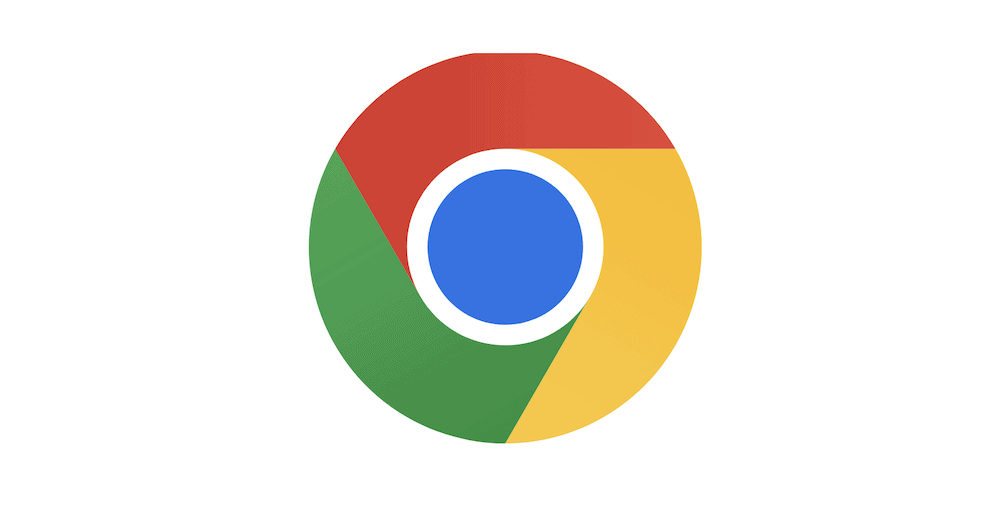
Je kunt deze browser op bijna alle apparaten krijgen, en hij komt zelfs standaard op sommige telefoons, zoals de Google Pixel.
In feite zou je kunnen zeggen dat het de standaard zet voor browsers, vooral wat betreft de technologie die het op tafel brengt:
- Het geeft je een gecombineerde zoekbalk en adresbalk die ook bestanden en documenten van andere Google diensten kan uitzoeken.
- Daarover gesproken, er is een diepgaande integratie met Google Workspace aanwezig, met ingebouwde synchronisatie van documenten en accounts.
- Er is een ingebouwde wachtwoordmanager die je gegevens in de cloud opslaat.
- Je krijgt ook een enorme uitbreidingsbibliotheek om je ervaring aan te passen aan je behoeften.
Het lijkt misschien vreemd om Google Chrome hier te vergelijken met Tor, maar dit is het vermelden waard: Chrome – en Google zelf – lopen voorop in het delen van informatie. Zelfs een vluchtige zoekopdracht brengt de praktijken van dit bedrijf met betrekking tot het verzamelen van gegevens aan het licht. Er zijn in het verleden talloze rechtszaken geweest gericht tegen de objectief gezien duistere manier waarop Google met gegevens omgaat.
Tor daarentegen is zo vergrendeld dat het met geen enkele browser kan concurreren op prestaties. Dit is echter precies waarom het een enorm voordeel voor je zal zijn als je je identiteit en informatie wilt beschermen.
We kunnen niet zeggen dat Tor over de hele linie beter is dan Chrome, omdat de twee browsers verschillende doelen hebben. Je zult Google Chrome echter helemaal niet willen gebruiken als je anoniem moet blijven.
Tor Browser vs Brave
De Brave browser is er een die we elders op het Kinsta blog behandelen, en het lijkt een populaire kernfunctie te combineren met verdere privacy- en beveiligingsfuncties waaronder standaard advertentieblokkering.
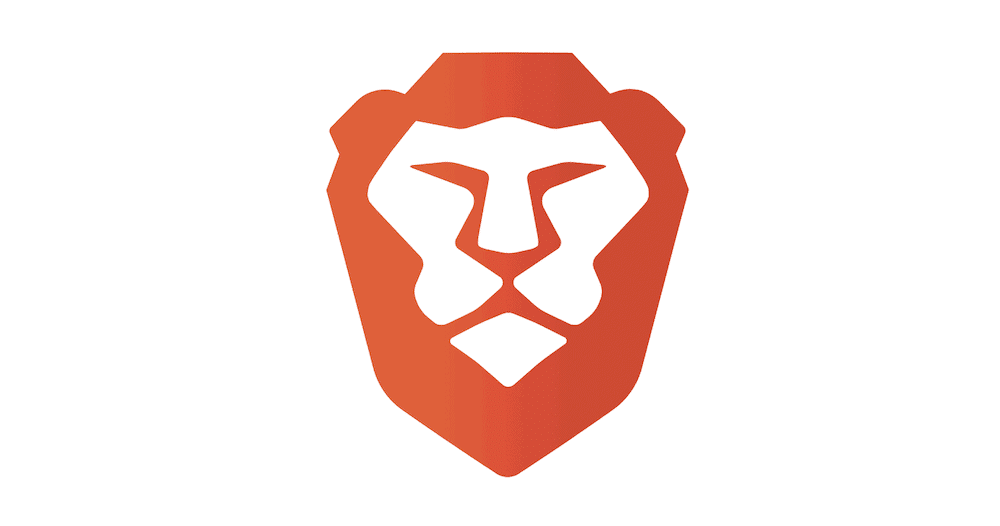
Tot de oprichters van de browser behoren de uitvinder van JavaScript en de medeoprichter van Mozilla (d.w.z. de ontwikkelaars van Firefox). Brave bouwt echter bovenop Google Chrome in plaats van Firefox. Dit is wat het zal bieden naast de Chrome ervaring:
- Er is een unieke functie waarmee je cryptocurrency kunt verdienen voor het gebruik van de browser. Die verzamel je, en kun je naar andere makers van content sturen.
- Brave bouwt voort op de ontwikkelingsversie van Google Chrome – Chromium. Als zodanig kun je dezelfde extensies toevoegen als je in de Chrome Web Store vindt.
- Gezien de focus op het blokkeren van advertenties en het beschermen van de gebruiker, bevat Brave ook speciale functionaliteit hiervoor. Er is een wachtwoordmanager, je kunt cookies, media autoplay en meer per site regelen.
Op dit laatste punt kunnen we Brave vergelijken met Tor. In feite gebruiken Brave’s private browsing vensters de functionaliteit als de Tor Browser om je fingerprint te anonimiseren. Dit is een grote stap, maar Brave heeft wel enkele nadelen.
Je verdient bijvoorbeeld cryptocurrency door het bekijken van advertenties, wat in schril contrast staat met de fundamentele reden om Brave te gebruiken. Dit betekent ook dat je onderworpen wordt aan tracking om je advertentieweergaven op te tellen.
Voor een algemene surfervaring zouden we zeggen dat Brave een van de betere opties is, vooral gezien het snelheidsvoordeel ten opzichte van Tor. De optie voor privé browsen is ook welkom. Maar voor veiligheid en privacy doet Brave misschien niet genoeg, en zijn algemene functieset spreekt zijn hoofddoelen regelmatig tegen.
Tor Browser vs Chromium
Als je Brave, Google Chrome, Microsoft Edge en vele andere vergelijkbare browsers gebruikt, zul je merken dat ze allemaal Chromium als basis gebruiken. Dit is de ontwikkelings- en open-source versie van deze browsers, maar geeft je niet altijd de allernieuwste functionaliteit.
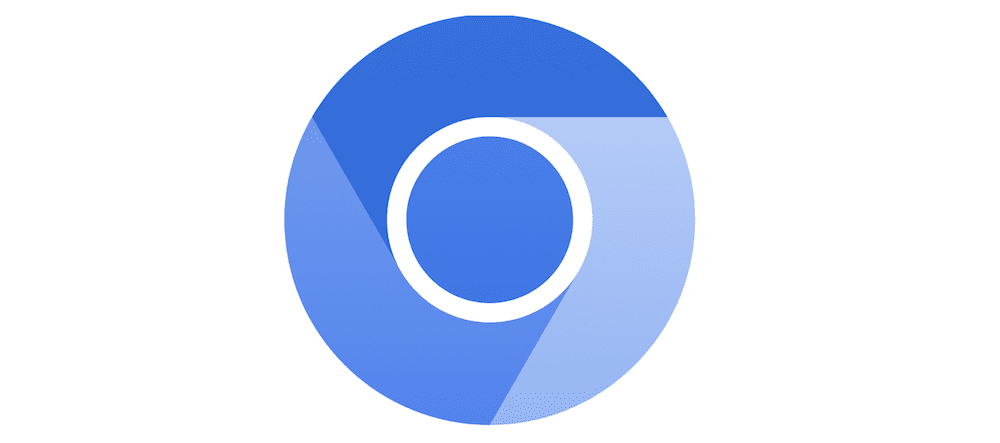
Als je Chromium vergelijkt met andere browsers die er op voortbouwen, zul je merken dat de functies niet veel voorstellen. Dat komt omdat het niet voor publiek gebruik is, hoewel sommigen het wel gebruiken. We raden je echter aan om praktisch elke andere browser te kiezen om de volgende redenen:
- Chromium is in wezen een “bèta” versie van een browser. Er is geen installatieprogramma, dus je moet de software “compileren” voordat je hem kunt gebruiken.
- De huidige versie van de browser – in feite alle versies – biedt alleen nightly builds. Dit is de “end-of-the-day” versie van de browser die de ontwikkelaars uploaden, wat betekent dat er bugs, fouten of kwetsbaarheden in kunnen zitten.
De focus van Chromium ligt op het leren ontwikkelen van een webbrowser, niet op privacy of veiligheid. Wij stellen dat het gebruik van Chromium je de minste bescherming biedt om alle redenen die we noemen.
Daarom is Tor een veel betere gok voor je veiligheid en privacy.
Tor Browser vs Mozilla Firefox
Onder gebruikers en developers is Firefox een uitblinker. Het houdt stand als voorvechter van open-source principes, privacy, veiligheid en nog veel meer.
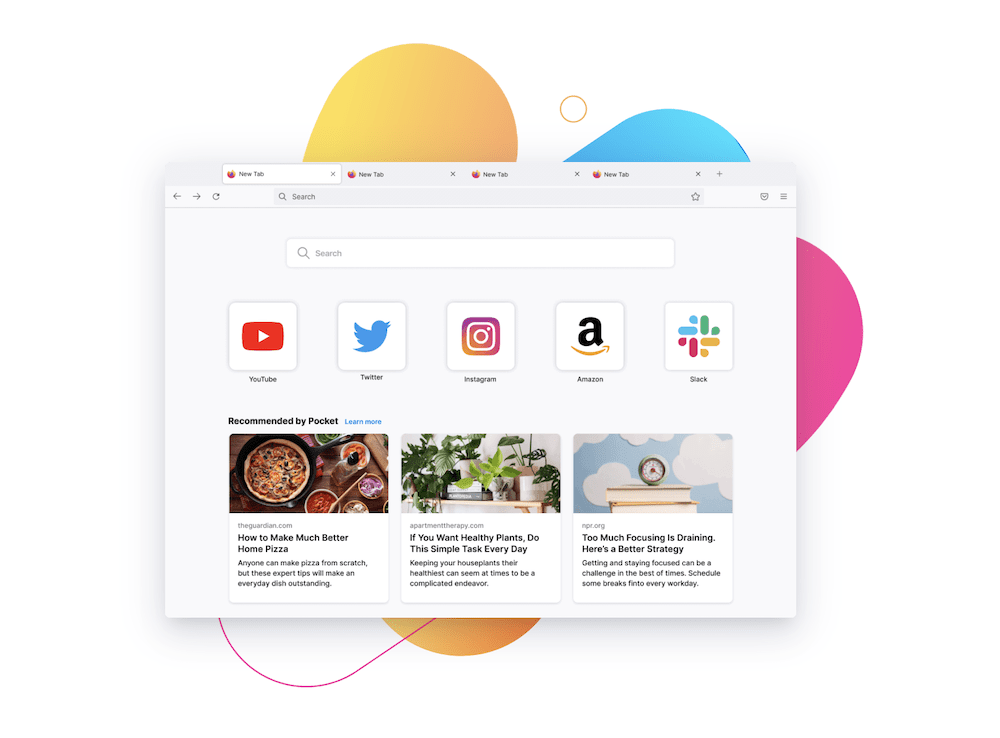
Dit is wat Firefox je te bieden heeft op het gebied van veilig browsen:
- Er is een volledig uitgeruste privé browsing modus, zoals de meeste andere browsers.
- Firefox blokkeert standaard een aantal webelementen. Hieronder vallen cryptomining scripts, sociale trackers en tracking cookies van derden.
- Firefox wordt geleverd met een ingebouwde wachtwoordbeheerder om elke set referenties die je gebruikt op te slaan.
- Firefox blokkeert media die probeert automatisch af te spelen, zodat je kunt kiezen of je het wilt afspelen of niet.
- De browser biedt ook een extensiebibliotheek, zodat je standaard HTTPS-verbindingen kunt toevoegen, een advertentieblokker kunt integreren, en meer.
Als je Firefox vergelijkt met Tor, moet je ook bedenken waar hij zit als je hem vergelijkt met andere browsers. Voor een kernniveau van privacy en veiligheid zouden we Firefox kiezen boven elke op Chromium gebaseerde browser, vooral Chrome.
Tor biedt echter veel betere beveiliging en privacy bij een zij-aan-zij vergelijking. Dit is begrijpelijk op basis van wat elke browser biedt.
Wij zouden zeggen dat als je je zorgen maakt over de dagelijkse privacy, maar toch een snelle browse-ervaring wenst, Firefox de juiste keuze is.
Tor Browser vs Apple Safari
Voor Apple gebruikers is Safari de standaard browser, die goed presteert op alle apparaten. Het is populair als een “instellen en vergeten” type browser.
Hij is echter niet de beste als je waarde hecht aan je privacy en veiligheid.
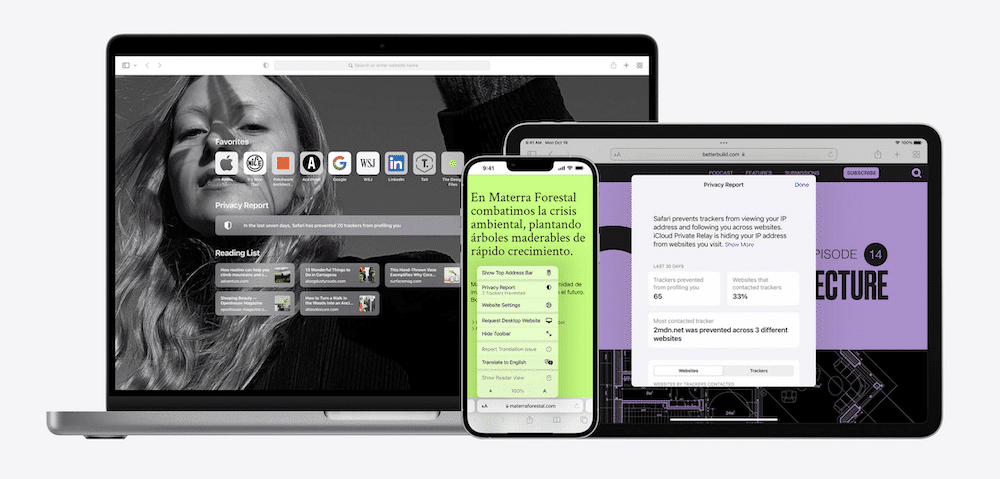
Over het geheel genomen is Safari een functionele browser die op de beste manier integreert met andere Apple producten. Dit is een voordeel voor de meeste gebruikers en betekent dat aan het primaire doel van de browser wordt voldaan.
Safari biedt echter niet een aantal elementen die we van een veilige en besloten browser zouden verwachten:
- Er is geen functionaliteit om autoplay te blokkeren, wat betekent dat je een extensie moet zoeken (als die bestaat).
- Safari blokkeert geen cryptomining-scripts. Dit raakt je misschien niet al te veel, maar het is fijn om te weten dat een browser je rugdekking geeft bij allerlei kwaadaardige acties.
- Apple loopt achter als het gaat om het implementeren van beveiligingsfunctionaliteit in zijn browser; daarom heeft Safari een spaarzame set opties om je te helpen beschermen. Toch kun je alle cookies blokkeren, voorkomen dat sites bijhouden of je Apple Pay gebruikt, en ook cross-site tracking voorkomen.
- Apple Safari is een proprietary software. Dit betekent dat de codebasis niet beschikbaar is om in te kijken. Hoewel dit niet per se een probleem is, heeft open-source software veel meer ogen op de kerncode, wat betekent dat developers kunnen bijdragen om bugs en fouten sneller op te lossen.
De Tor Browser is ook open-source en bevat alles wat Apple Safari mist. Ook hier zijn de prestaties een probleem, maar de algemene doelen van beide browsers zijn verschillend.
We zouden niet zeggen dat Tor een “alledaagse” browser is, maar hij beschermt je zeker beter dan Safari als je als anonieme gebruiker moet browsen.
Hoe de Tor Browser installeren en gebruiken
Zoals bij elke app moet je eerst de Tor Browser downloaden en installeren op je computer. Er is een officiële pagina om dit te doen op de website van het Tor Project.
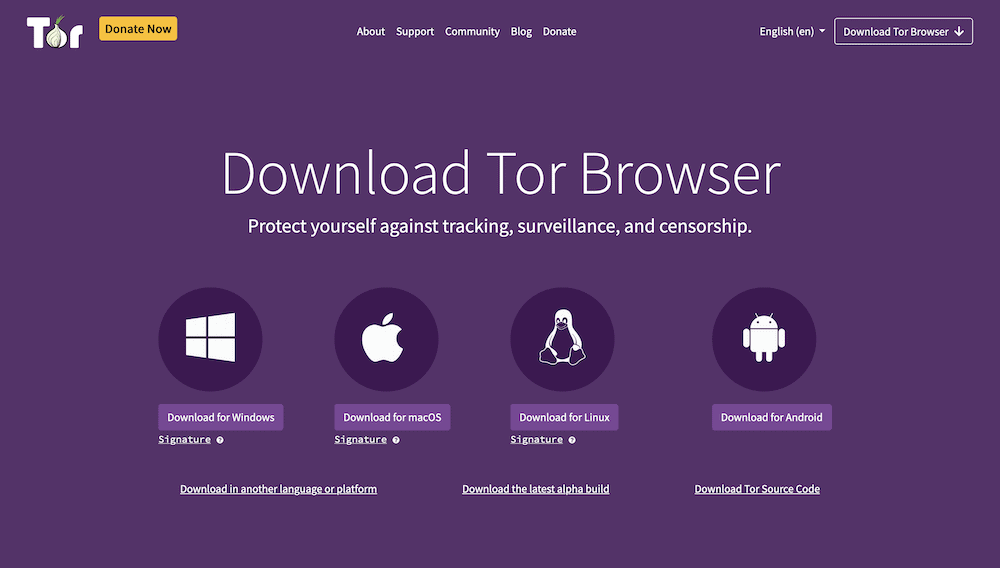
Het eerste proces is net zo eenvoudig als elke andere installatie: Download het pakket, pak het uit en doorloop de overige installatiestappen voor jouw besturingssysteem (OS).
Als je deze stap voltooid hebt, kun je de Tor Browser openen zoals elke andere toepassing. Je krijgt dan een leeg venster te zien, compleet met knoppen om je client te configureren en verbinding te maken met het netwerk:
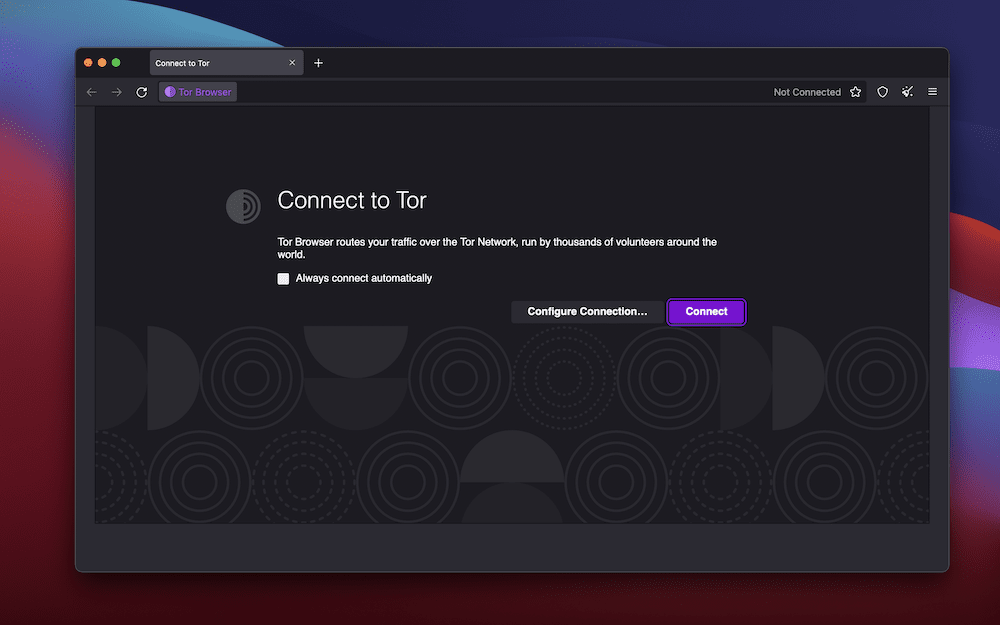
Als je op de knop Connect klikt, zie je dat de browser een verbinding met het Tor Network tot stand wil brengen:
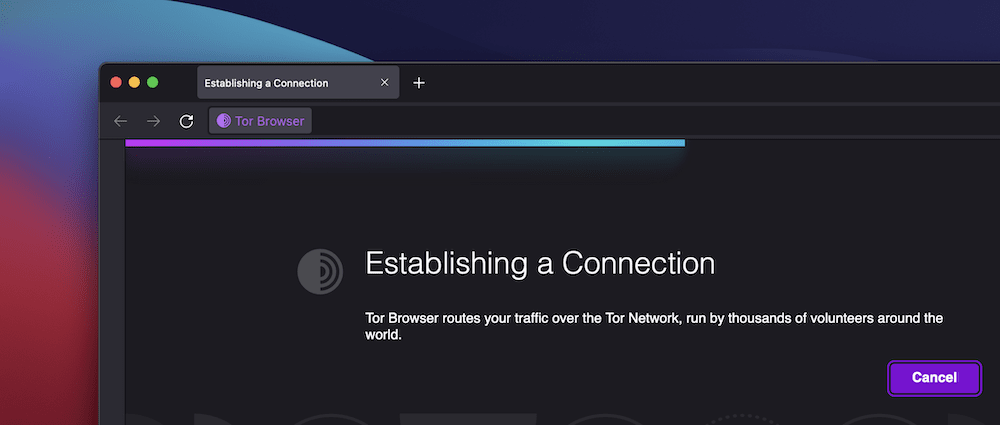
Dit kan even duren, afhankelijk van verschillende factoren. In het algemeen is de Tor ervaring langzamer dan gemiddeld om de redenen die we eerder hebben geschetst.
Als je eenmaal verbinding hebt gemaakt, kom je op een startscherm:
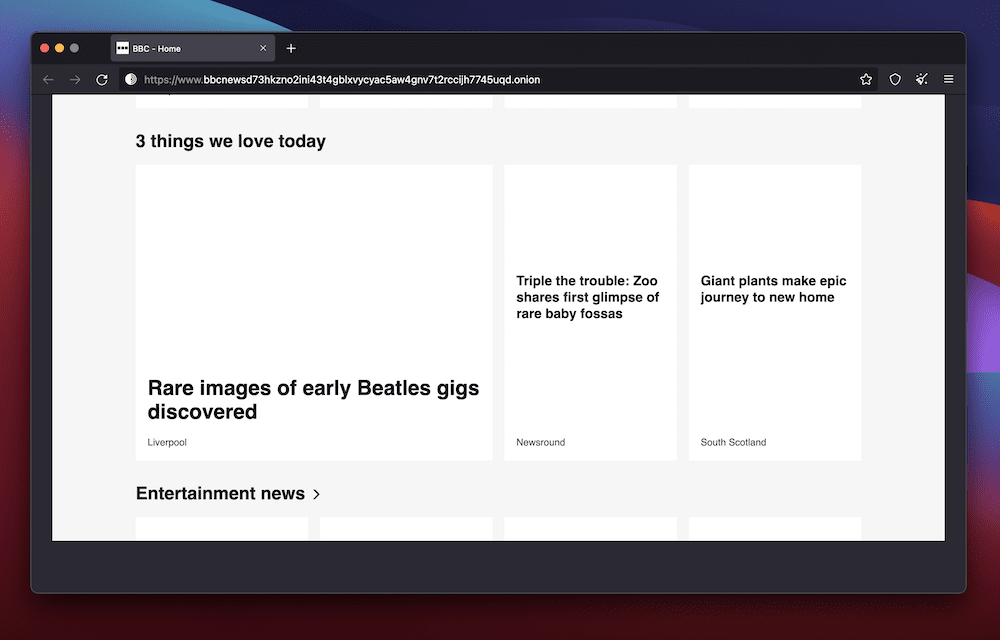
Vanaf hier kun je beginnen met surfen op het web, hetzij via een speciale URL met de .onion TLD, hetzij via de DuckDuckGo zoekbalk.
Wat betreft het browsen lijkt Tor veel op elke andere browser, zij het een pijnlijk trage die enkele “quality of life” features mist (die we later zullen bespreken):
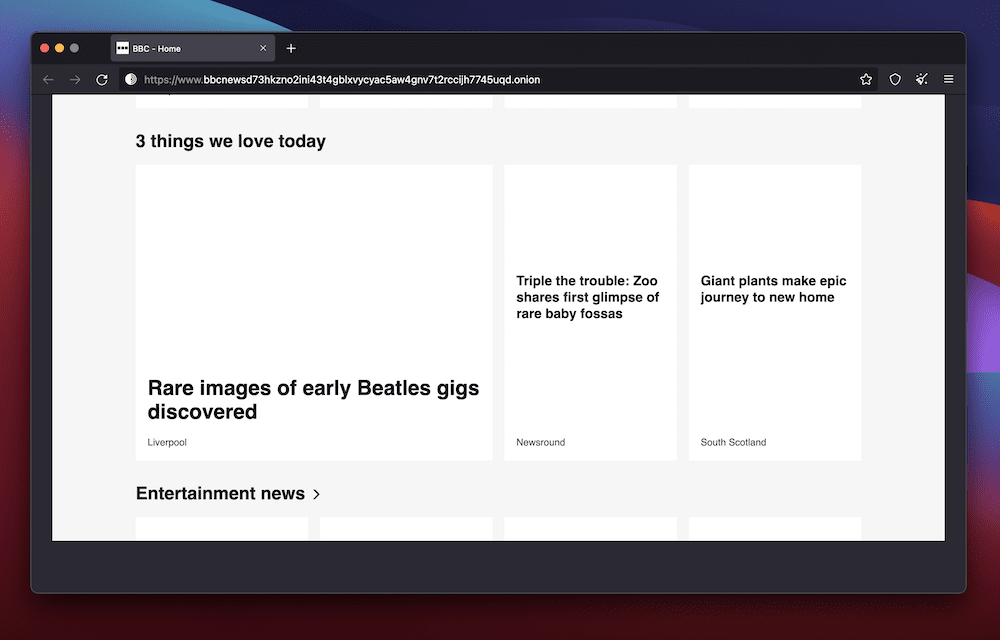
Je kunt echter ook een onboarding wizard gebruiken als dit je eerste keer is met Tor.
Je vindt de link naar deze wizard in de linkerbovenhoek van het startscherm. Deze brengt een checklist tevoorschijn om je te leren navigeren met je nieuwe browser.
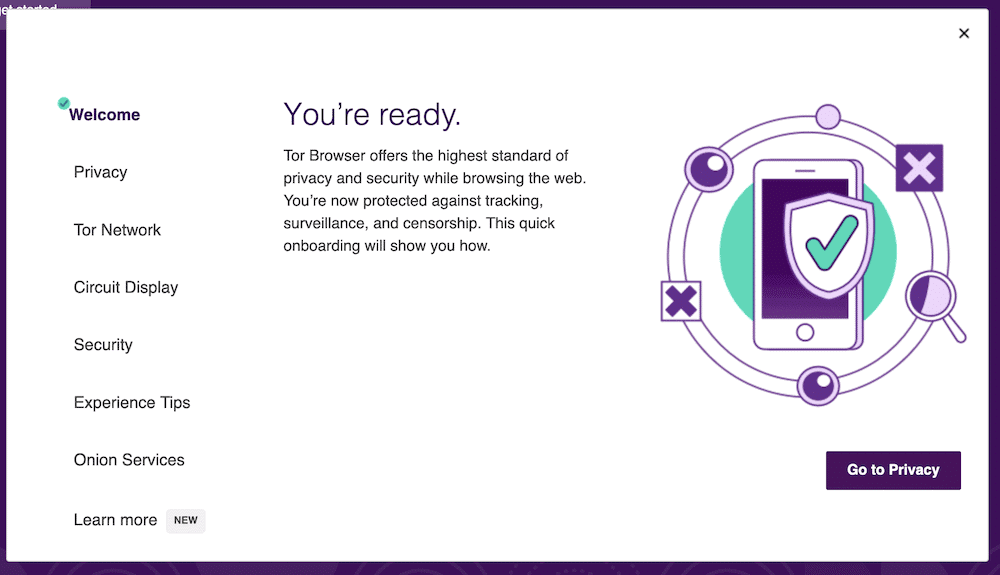
Elk paneel vertelt je meer over Tor, maar geeft je in sommige gevallen ook toegang tot andere configuratieschermen om wijzigingen aan te brengen:
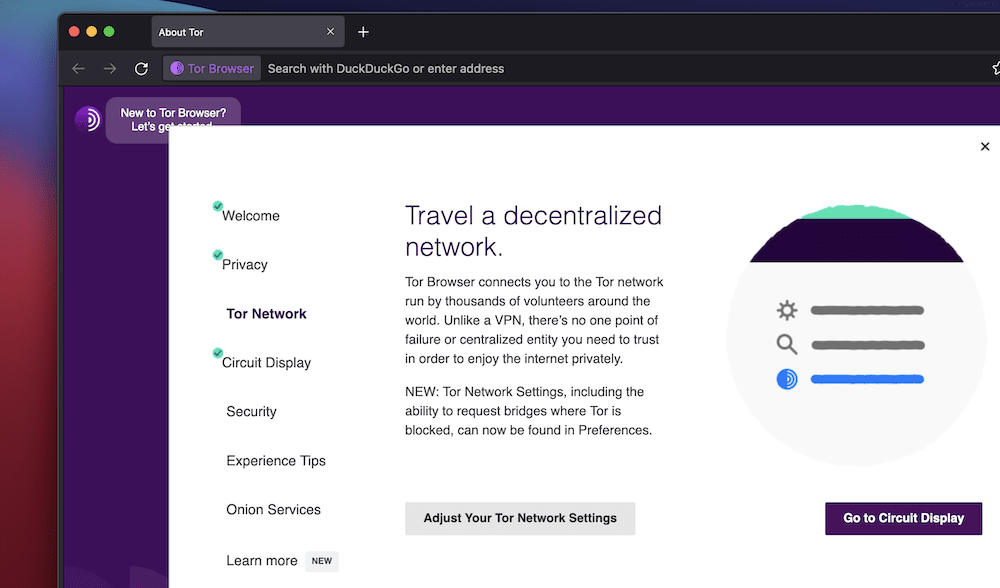
Er zijn een paar manieren om toegang te krijgen tot deze instellingen, waar we hierna op ingaan.
De instellingen van de Tor Browser aanpassen
Als je de Tor Browser moet configureren, kun je dat op een paar manieren doen. De typische Tor Browser > Preferences link in de toolbar is één methode:
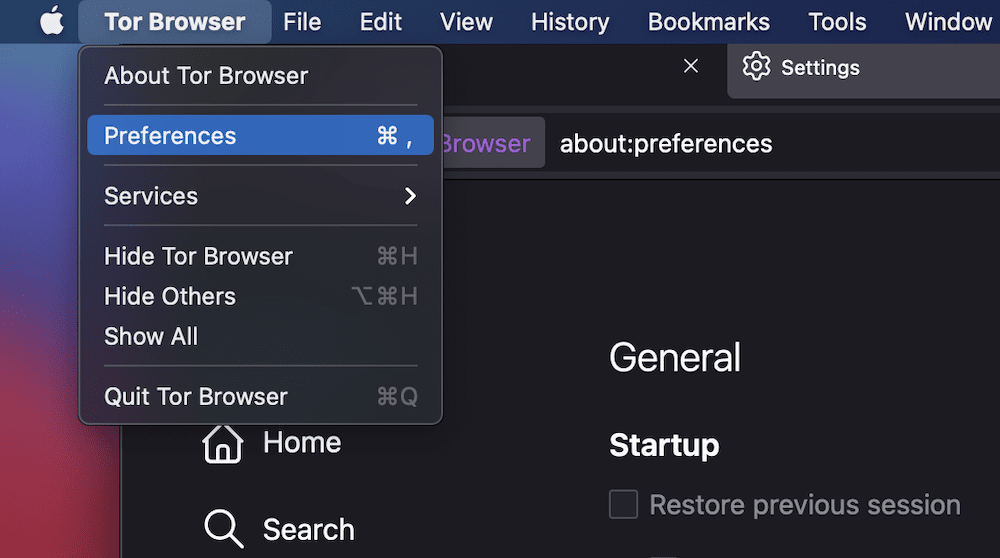
Je kunt de instellingen echter ook vinden via de Onboarding Wizard:
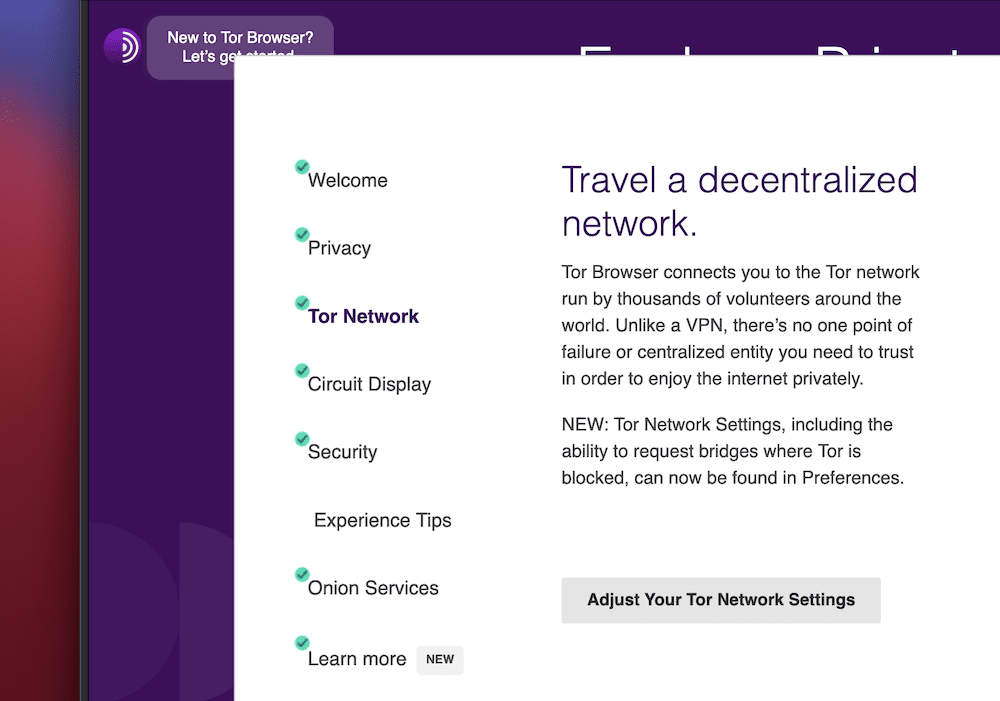
Op het tabblad Connection in het scherm Preferences kun je dingen veranderen als dat nodig is:
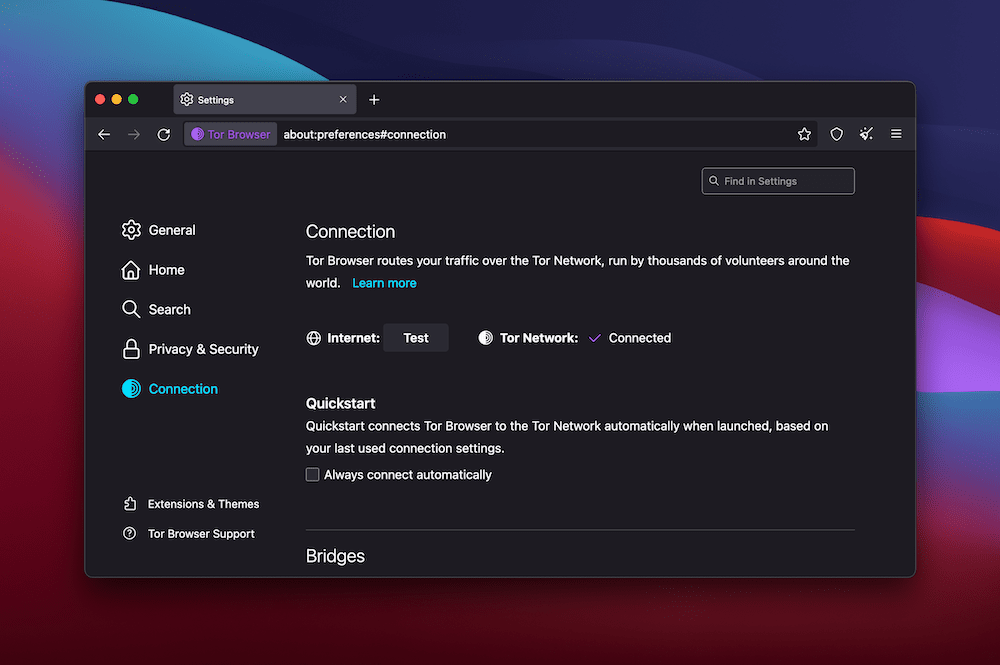
Het wijzigen van deze instellingen valt buiten het bestek van dit artikel, maar je kunt hier veel doen. Je kunt bijvoorbeeld je verbinding testen, een snelstartfunctie instellen, je proxy-instellingen aanpassen, en meer.
Er is ook toegang tot “bridges” Dit zijn manieren om verbinding te maken met Tor waar het anders misschien geblokkeerd wordt. Als je al een bridge kent, kun je die invoeren in de Bridges sectie, of je kunt er een aanvragen bij het Tor Project zelf:
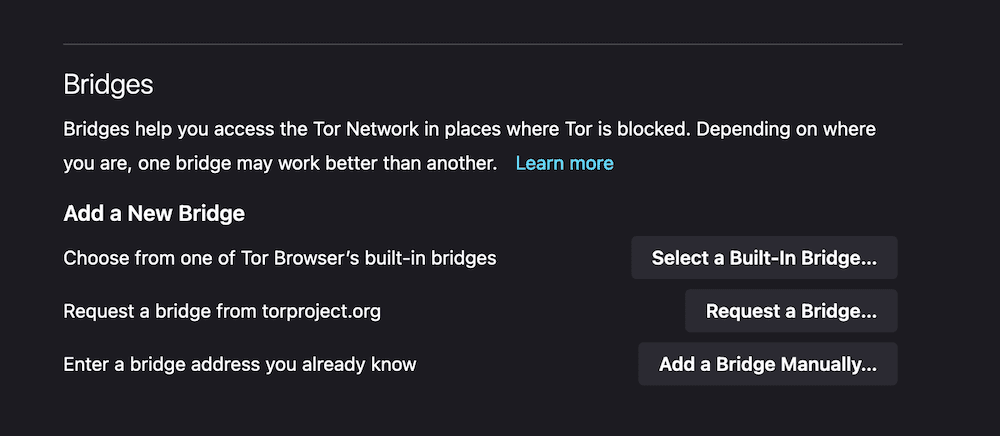
Verder kun je je beveiligingsinstellingen controleren via het pictogram in de toolbar van de browser:
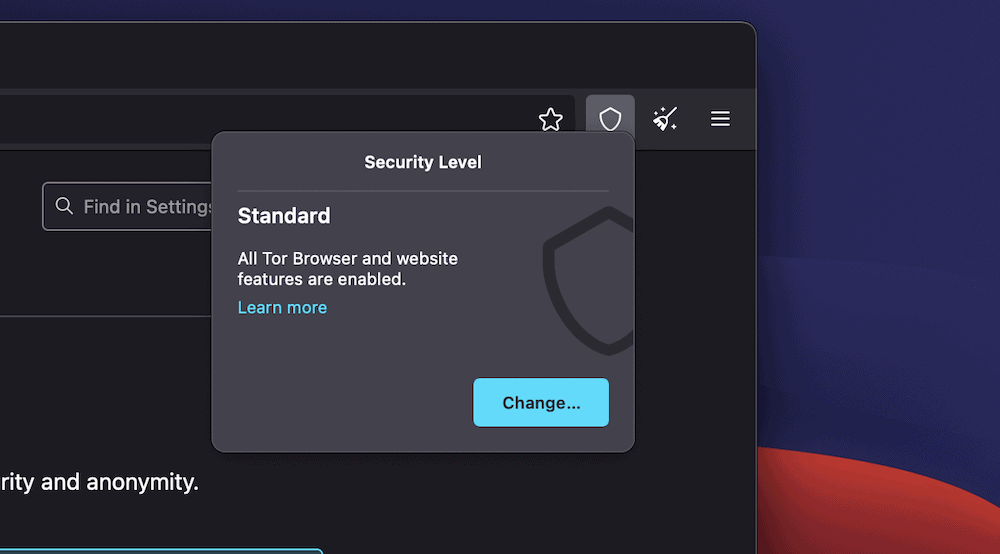
De Change knop hier brengt je naar de Privacy & Security sectie van de Preferences pagina. Dit geeft je een manier om je beveiligingsinstellingen te wijzigen voor jouw specifieke doel:
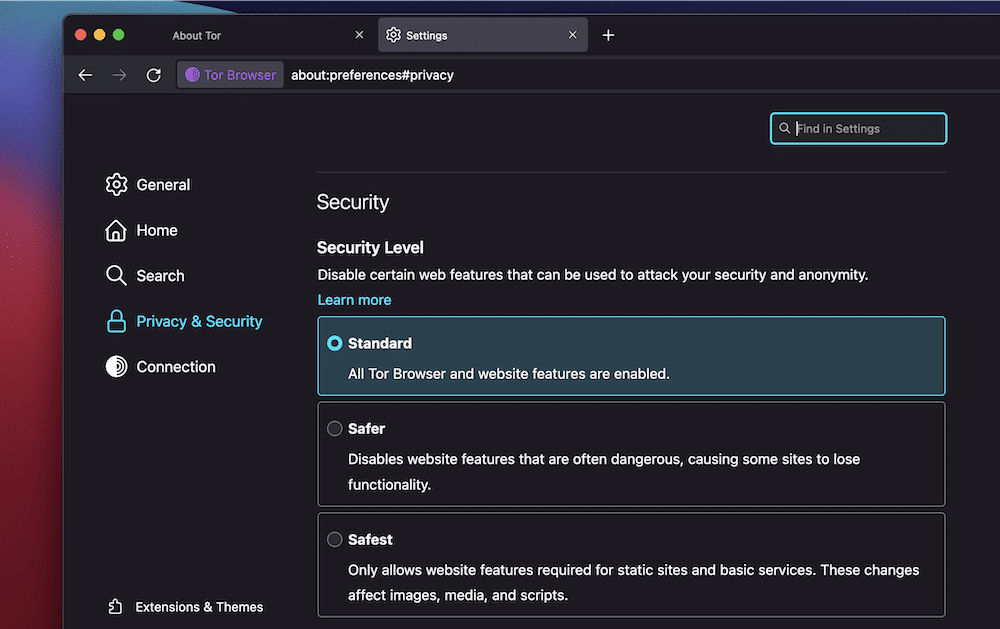
Zodra je de instellingen hebt bekeken en alles naar wens hebt ingesteld, ben je vrij om op het Onion Network te surfen.
Samenvatting
Er zijn verschillende niveaus van privacy en veiligheid die je kunt nemen met betrekking tot je webveiligheid. Hoewel de meeste commerciële browsers zoals Chrome, Firefox en Safari verschillende niveaus van opties bieden met betrekking tot privacy en veiligheid, kan geen enkele de volledige set functies bieden die je nodig hebt om het donkere web te doorkruisen.
In deze Tor Browser review heb je bijna alles geleerd over hoe je toegang kunt krijgen tot het dark web en of deze optie goed is voor jouw doeleinden.
Naar onze mening is Tor de beste manier om op het dark web te komen. Andere browsers hebben eenvoudigweg nog niet de functionaliteit of ondersteuning om bij te blijven.
Heb jij iets toe te voegen aan onze Tor Browser beoordeling? Laat ons je gedachten weten in de commentsectie hieronder!


